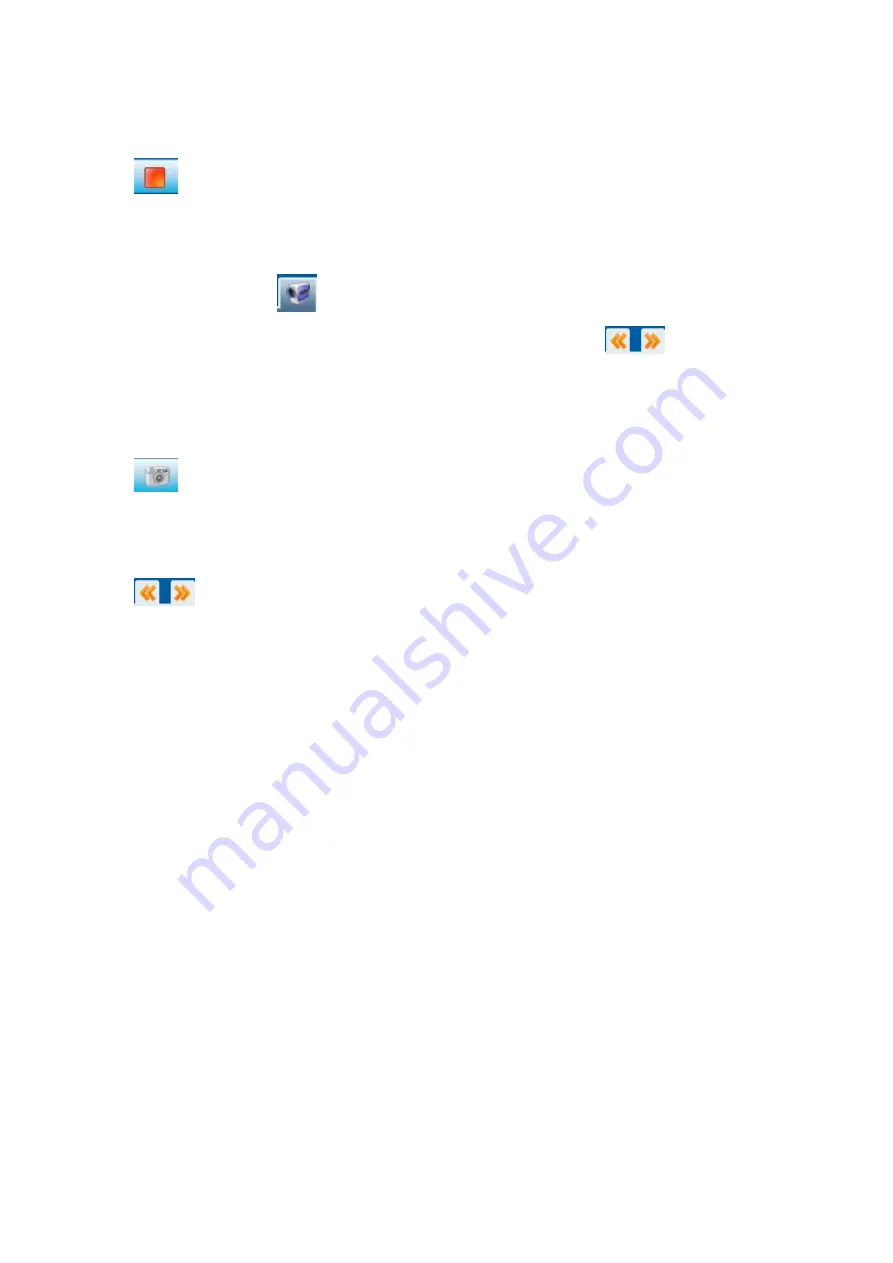
26
mesmo tempo os icone de come
ç
o e de parar a grava
çã
o ficar
ã
o ativos
Parar: no modo de grava
çã
o ou no modo de pausa da grava
çã
o, carregue no icone
para parar a grava
çã
o e armazenar o arquivo de v
í
deo na pasta especificada, e
o mesmo tempo o icone de come
ç
o ficar
á
ativo; volte ao interface do visor, e o icone
da miniature do arquivo de v
í
deo aparecer
á
na parte inferior da interface do visor.
Reproduzir v
í
deo: quando o arquivo de v
í
deo gravado tenha sido armazenado,
carregue no icone
da interface de v
í
deo para visualizar uma vista pr
é
via do
icone da miniature do arquivo de v
í
deo, e carregue no icone
para mudar
entre as diferentes miniatures; carregue duas vezes no icone da miniature do arquivo
para abrir uma janela de reprodu
çã
o e come
ç
ar a reproduzir arquivos de v
í
deo.
4. Fazendo e previsualizando as imagens
Fazer fotografias: na interface de v
í
deo no modo visor, carregue diretamente no icone
para fazer fotografias, e ao mesmo tempo os arquivos de imagem ser
ã
o
armazenados na pasta especificada.
Previsualizando as imagens: quando completar-se o armazenamento, as imagens s
ã
o
mostradas nos icones de miniatura na parte inferior da interface; carregue no icone
para mudar entre miniaturas, e carregue duas vezes no icone das miniatura
das imagens para come
ç
ar a previsualiza
çã
o
Notas
1. Para converter arquivos de formatos RealPlay, QuickTime ou MPEG2, por favor primeiramente
instale o decodificador apropriado.
2. Para converter arquivos de formatos RealPlay, QuickTime or MPEG2 (DVD), se os arquivos
n
ã
o podem ser reproduzidos diretamente com o Windows Media Player no computador, ent
ã
o
voc
ê
tem de instalar um decodificador apropriado para o Windows Media Player. Para que os
arquivos podam ser reproduzidos com o Windows Media Player, a convers
ã
o tem de ser
completada, ou sen
ã
o esta ferramenta n
ã
o funcionar
á
adequadamente.
3. Esta ferramenta n
ã
o pode ser usada para produzir som ou mostrar caracteres chineses no
arquivo de v
í
deo AVI convertido de uma anima
çã
o Flash (arquivo SWF).
Atualiza
çã
o do Firmware
Este reprodutor disp
õ
e de una ferramenta de atualiza
çã
o de firmware ou de repara
çã
o do firmware
do reprodutor.
1. Descargue a
ú
ltima vers
ã
o do firmware.
2. Ligue o reprodutor ao porto USB de computador corretamente; assegure-se de que n
ã
o h
á
mais
discos desmont
á
veis ligados ao computador ao mesmo tempo.
3. Execute a ferramenta.
Se o firmware do reprodutor fica em boas condi
çõ
es, a ferramenta mudar
á
ao modo de atualiza
çã
o
















































